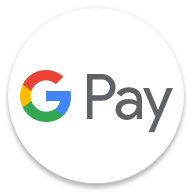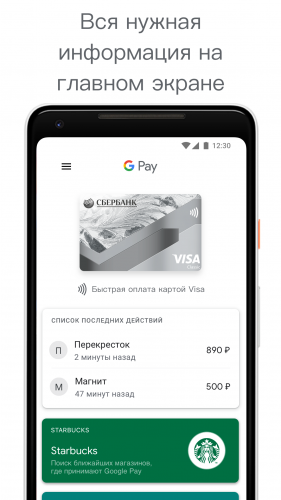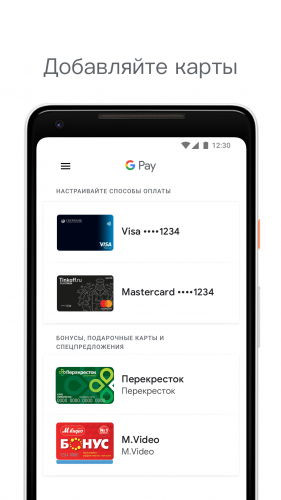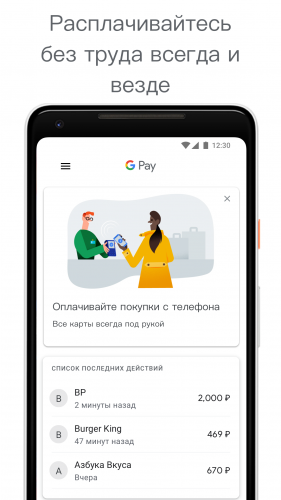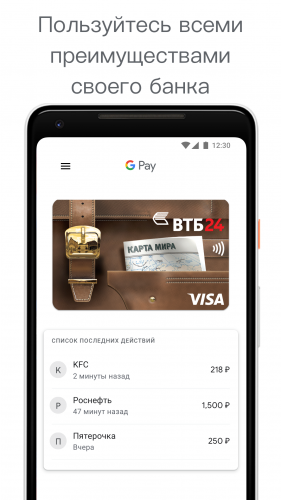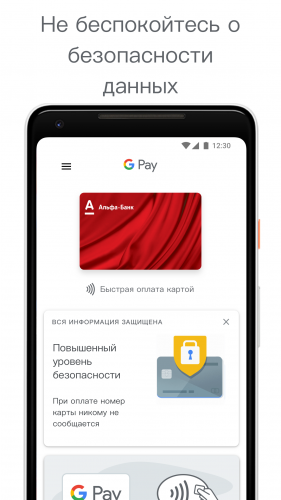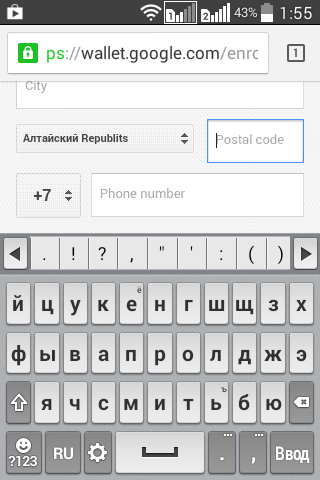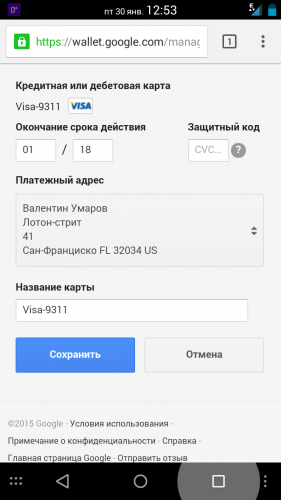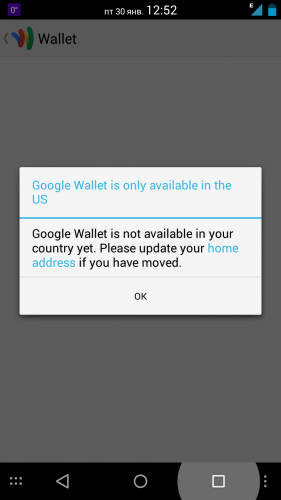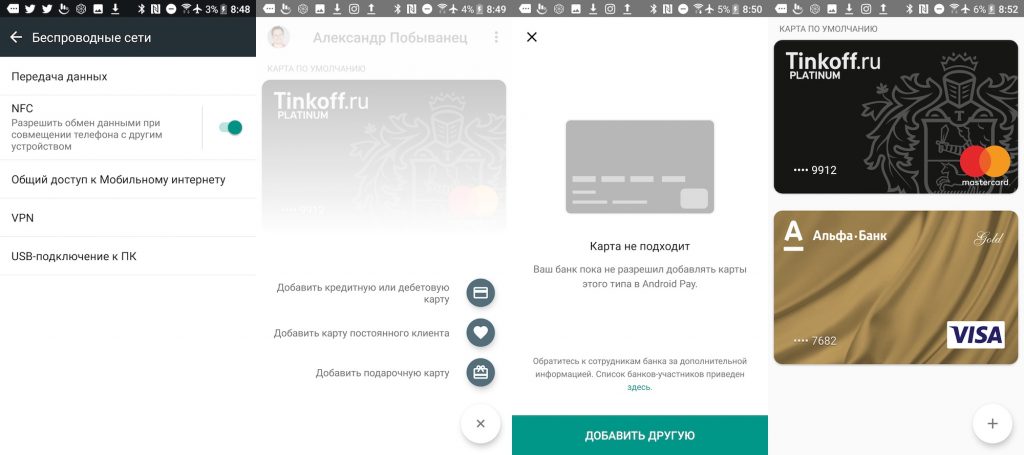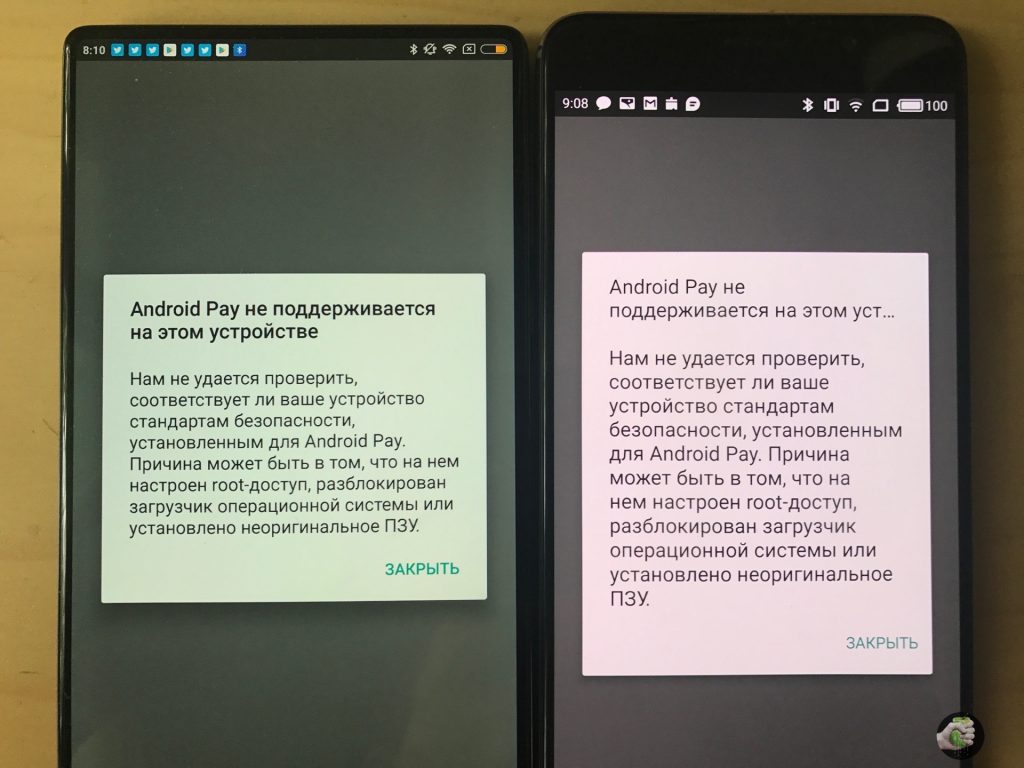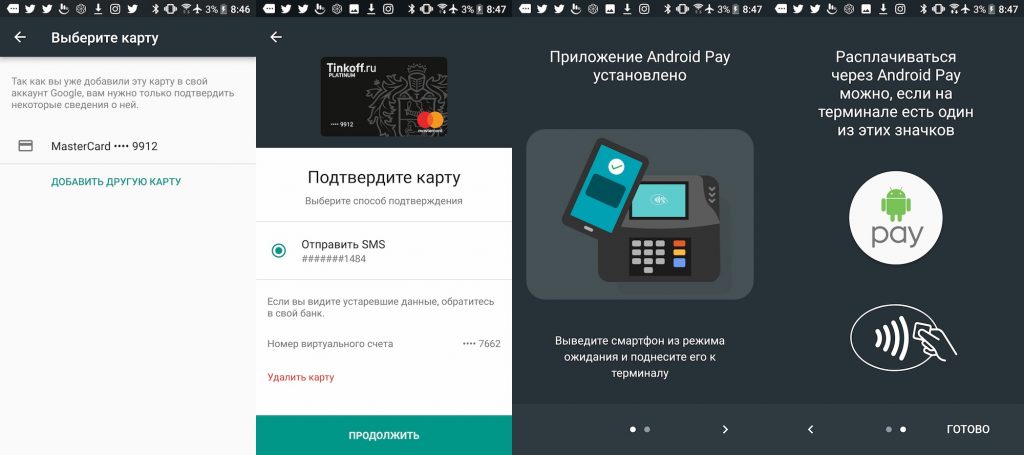- Как включить Android Pay
- Как отключить Андроид Пей
- Комментариев (19)
- Пай пасс для андроид
- Android Pay: как настроить и как платить?
- Какие банки поддерживают?
- Какие телефоны поддерживают?
- Где взять приложение?
- Как настроить телефон?
- Нужно ещё за что-либо платить?
- Где мне совершать покупки?
- Это безопасно?
- Мнение
- Android Pay – как удобный способ оплаты от Google
- Android Pay – что это
- Теперь и в России
- Как работает Андроид Pay
- Где скачать приложение?
- Краткая пошаговая инструкция по настройке конфигураций приложения Android Pay (как установить, добавить банковский счет):
Как включить Android Pay
Чтобы не допускать дальнейших ошибок в использовании нового сервиса от компании Google, пользователю сначала необходимо разобраться, как включить Android Pay. Как раз в этом мы сегодня и поможем.
- Android Pay – платежный сервис, основанный на бесконтактной передаче данных (NFC). Именно эта технология поможет в дальнейшем взаимодействовать вашему гаджету и платежному терминалу, который будет принимать оплату. Поэтому, основным пунктом в инструкции «Как подключить Android Pay» будет проверка наличия на устройстве NFC модуля, а также его настройка (в том случае, если он, конечно, есть). Сделать это можно в настройках смартфона, в подпункте «беспроводные сети».
- Следующим шагом будет работа с приложением Андроид Пей. После скачивания откройте его, и следуйте инструкциям по установке. Возможно, придется внести отпечаток пальца, если телефон оснащен соответствующим сканером, а также дополнительный пин-код или пароль.
По сути, после процесса установки Андроид Пей, его можно считать подключенным и готовым к работе. Дело теперь только за картой банка-эмитента (заключившего договор с компанией Google в качестве партнера сервиса).
После добавления карты и проверки сервисом ее данных можно будет отправляться за покупками, взяв с собой только телефон.
Как отключить Андроид Пей
Сделать это можно двумя способами:
- Отключите бесконтактную оплату прямо в настройках платежного приложения.
- Или напрямую отключите работу модуля NFC, который ее обеспечивает.
Выбрав второй способ, помните, что отключение модуля, отвечающего за бесконтактную передачу данных, может привести к сбою в работе других приложений.
Комментариев (19)
Скачала приложение, списали 30 руб. Подскажите ещё какие списания могут быть? Ответить ↓
после подтверждения карты банком 30 руб должны были вернуться. Приложение бесплатное, больше ничего не должны списывать. Ответить ↓
А если не вернули куда звонитЬ? Ответить ↓
после смены ключа безопасности приложение не видит карту, при добавлении карты в приложение снова, пишет что она уже добавлено на устройство. Что делать?? Ответить ↓
В одном магазине оплата прошла успешно, а в другом запросил какой-то пароль подтверждения. Я не устанавливала никакие пароли, что это за пароль? Ответить ↓
запасной пароль для разблокировки телефона вместо отпечатка пальца Ответить ↓
У меня телефон Meizu,скачала Android pay и выходи сообщение что не удается проверить соответствует ли телефон стандартам безопасности. Что делать? Ответить ↓
Возможно у вас рутованный телефон. Можно попробовать это обойти https://googleandroidpay.ru/kak-podklyuchit-na-smartfone-s-root-pravami/ Ответить ↓
Добрый день. А что делать если телефон утерян. Можно ли как то отключить это? Ответить ↓
Через гугловский сервис «Найти телефон» или «Удаленное управление Андроид» — как-то так называется. Можно заблокировать телефон, либо удалить с него данные. Ответить ↓
Почему в Сеуле Южная Корея не работает оплата? Или что надо сделать что бы настроить Ответить ↓
Доброго времени суток. Недавно узнал о таком приложении как androi pay. Сразу решил опробовать, но вот не задача. При проверки карты выдает ошибку сети (Нет сети, Проверьте подключение к сети и повторите попытку.) Сеть стабильная 4g. В чем проблема на самом деле, и как ее исправить? От в Wifi пытался подключиться. Эффект нулевой.+При каждой попытки снимается 1 рубль Ответить ↓
Добрый день! Попробуйте проверить наличие обновления для вашего устройства. Если есть, то обновите его. Также попоробуйте удалить AndroidPay, и установите его заново! Ответить ↓
В настройках-доп.функции-бесконактная оплата-омновное средство оплаты стоит Google Pay , и нету Androud Pay, что делать ? Кажется из за этого мой телефон при попытки оплаты пикает без конца. Все настройки сделал по инструкции. Ответить ↓
Добрый день! Сейчас приложение Android Pay терпит большие изменения. Новое его название Google Pay, так что если у вас возникают проблемы, вам стоит подождать, пока приложение полностью переквалифицируется в новое. Ответить ↓
Добрый день! При привязывании карты халва к G pay необходимо заполнить поле имя как на карте,карта не именная,что писать? Ответить ↓
Halva Card — попробуйте указать это Ответить ↓
Добрый день на телефоне Lend rov m10m при установке гуг пей, при регистрации карты постоянно требует последние 3 цифры (расположенные сзади) после нажимаю продолжить, вместо следующей страницы показфвается текст: получен роот, или изменены настройки. Тел новый, никакого рута нет и не было, подскажите в чём беда, может нжны какие-то разрешения или настройки? Ответить ↓
Добрый день, сменил карту теперь не могу привязать её к гугл пей, у меня сбербанк и втб, сбербанк получилось привязать через личный кабенет, а втб не могу, на другом телефоне получается, у меня хонор вью 20 Ответить ↓
Источник
Пай пасс для андроид
Google Pay
Версия: 2.138.406141160
Последнее обновление программы в шапке: 18.11.2021
Краткое описание:
Удобный и безопасный способ оплаты от Google
- Google Pay — Это удобный сервис для быстрой оплаты онлайн и в магазинах, Вам больше не нужно постоянно носить с собой кошелек — просто добавьте карту в свой аккаунт, сделать это можно как на сайте, так и в самом приложении
- В Google Pay вся необходимая информация всегда у Вас под рукой — Например, на главном экране представлены списки недавних покупок и ближайших магазинов, а также сведения о бонусах
- Не беспокойтесь о безопасности своих данных — Они надежно защищены с помощью новейших технологий, кроме того, при оплате номер вашей карты никуда не передается, вместо него используется специальный зашифрованный номер
- Более подробная информация о Google Pay есть в Справочном центре
- Разработчик: Google LLC
- Требуется Android: 5.0 и выше
- Русский интерфейс: Да
- Домашняя страница: https://pay.google.com/intl/ru_ru/about/
- Google Play: https://play.google.com/store/apps/details?id=com.google.android.apps.walletnfcrel
Сообщение отредактировал iMiKED — 18.11.21, 05:57
Version: 7.0-R188-v14 (718814400)
Скажите пожалуйста, почтовый индекс указывать города или почты или места жительства(улицы)
Сообщение отредактировал BlackPirat95 — 02.01.15, 22:56
Разобрался, я прост заполнял свои данные, так как не знаю как выплачиваются доходы от гугла
Сообщение отредактировал BlackPirat95 — 03.01.15, 20:40
Подскажите,всё ввожу но.
Как блин его настроить??
F.A.Qe:
Страна: United States of America (США).
Город: Сан-Франциско
Улица: Лотон-стрит
Дом:41
Индекс: Сан-Франциско CA «94122» US.
Всё не так замарочно, элементарно и по инструкции
А в адресе почтовом что вводить??
Всё что тут написано нифига не понял,ввожу эти данные и ничерта не работае
Google Pay
версия: 2.111.306893647
Последнее обновление программы в шапке: 06.05.2020
Краткое описание:
Удобный и безопасный способ оплаты от Google
- Google Pay — Это удобный сервис для быстрой оплаты онлайн и в магазинах, Вам больше не нужно постоянно носить с собой кошелек — просто добавьте карту в свой аккаунт, сделать это можно как на сайте, так и в самом приложении
В Google Pay вся необходимая информация всегда у Вас под рукой — Например, на главном экране представлены списки недавних покупок и ближайших магазинов, а также сведения о бонусах
Не беспокойтесь о безопасности своих данных — Они надежно защищены с помощью новейших технологий, кроме того, при оплате номер вашей карты никуда не передается, вместо него используется специальный зашифрованный номер
Более подробная информация о Google Pay есть в Справочном центре
Источник
Android Pay: как настроить и как платить?
Если у вас телефон на Android, то у меня хорошая новость, в России заработали платежи Android Pay, можете попробовать расплачиваться прямо с телефона, не доставая карточку из кошелька. В принципе можно было и раньше платить за покупки, используя смартфон на Android, например, Тинькофф-банк поддерживает такие операции, но для этого нужно каждый раз запускать приложение, подтверждать оплату, совершая лишние действие.
Какие банки поддерживают?
Пока что список банков состоит из таких организаций, впоследствии он будет расти.
- «Альфа-банк»;
- «Ак Барс банк»;
- «Бинбанк» (на момент запуска только MasterCard);
- «ВТБ24»;
- «МТС-банк»;
- «Открытие» (включая «Рокетбанк» и «Точку»);
- «Промсвязьбанк»;
- «Райффайзенбанк»;
- «Россельхозбанк»;
- «Русский стандарт» (на момент запуска только MasterCard);
- «Сбербанк»;
- «Тинькофф банк»;
- «Яндекс.Деньги» (только MasterCard).
Какие телефоны поддерживают?
Все смартфоны на Android я тут замучаюсь перечислять, главное, чтобы присутствовала поддержка NFC, а в телефоне был Android 4.4 и выше. Кроме того, в списке требований значится наличие официальной прошивки, никаких кастомов. Также телефон должен быть без рута и без разблокированного загрузчика. Если не знаете, что это такое, вот и отлично, а если уже успели покопаться в начинке телефона, тогда не удивляйтесь, что могут быть проблемы.
NFC работает в большинстве телефонов среднего класса, а вот с бюджетными моделями проблемы, вариантов с NFC не так уж много. Понятное дело, если у вас топовый Galaxy или Xiaomi, то этот вопрос не обсуждается, NFC у вас будет.
Соответственно, не забудьте включить NFC в настройках. И не беспокойтесь, заряд батарейки эта функция не жрёт.
Где взять приложение?
В теории программу можно найти в Google Play, но на момент подготовки материала утилиту нельзя было найти по поиску. Думаю, что после официального запуска проблем быть не должно. Вот ссылка на приложение Android Pay.
Как настроить телефон?
Процесс настройки телефона простой, достаточно ввести CVV-код и всё – остальные данные карты приложение возьмёт из аккаунта Google, если ранее добавляли карту для покупок в Google Play. Если не добавляли, тогда процесс будет чуть дольше. Открываете приложение, вводите данные карты: номер, имя владельца, CVC-код. Либо используйте для этого камеру, телефон сам всё отсканирует без лишних действий.
Для подтверждения действия также может потребоваться ввод отпечатка пальца и пин-кода для дополнительной безопасности.
Можете ввести несколько карточек, а при оплате выбрать нужную в приложении.
Нужно ещё за что-либо платить?
Нет, услуга бесплатная, никаких комиссий или абонентской платы.
Где мне совершать покупки?
Да в принципе, где угодно, лишь бы терминалы поддерживали системы PayPass и PayWave. Подносите телефон к терминалу и оплачиваете, при покупках до 1000 рублей PIN-код не требуется, но иногда нужно его указать или расписаться на чеке. Если опаерация прошла успешно, то услышите сигнал, подтверждающий платёж. Потом и SMS-ка с остатком денег на балансе придёт, если, конечно, подключен такой сервис.
Это безопасно?
Да. Во время оплаты создаётся некий одноразовый код, а не используются данные самой карты. Даже если кто-то и перехватит эти сведения, то они ничего не дадут злоумышленнику, бесполезные данные.
Мнение
Я не смог добавить карточку «Сбербанка» Master Card, а с VISA «Альфа-банк» и «Тинькофф» всё было в порядке.
Я уже давно пользуюсь Apple Pay, временами расплачивался и через приложение Тинькофф на Android-телефонах. Превратить смартфон в платёжную систему – отличная идея, особенно когда пользуешься в связке с часами. Приложил и пошёл дальше, для покупок в магазинах средства для более простого расставания с финансами и не придумать. Главное, чтобы терминалы работали и всё было настроено, а то временами возникают проблемы, да и некоторые заведения в Москве по-прежнему работают только по наличному расчёту. Полностью распрощаться с бумажными деньгами не получается, но жить становится удобнее, это факт.
Для магазинов технически подкованные люди – находка. Покупатели чаще совершают покупки просто потому, что им нравится новый способ тратить деньги. Это раз. Второй момент – люди быстрее проходят через кассы, меньше мороки, больше продаж. Третий момент – надёжность, простота и мобильность.
Источник
Android Pay – как удобный способ оплаты от Google
Все больше людей предпочитает расплачиваться за услуги и товары при помощи мобильного гаджета. В 2016 году общая сумма мобильных платежей в мире превысила 66 миллиардов долларов. Львиную долю рынка заняла платежная система Android Pay. До недавних пор ею пользовались только жители США, но в нынешнем году руководство проекта планирует вывести «платежку» на общемировую арену.
Android Pay – что это
Система представляет собой платежный инструмент, функции которого схожи с работой пластиковых карт. Она является мобильной, так как встраивается в смартфон. Android Pay позволяет вам оплачивать покупки в Интернете, используя деньги, которые находятся на вашем банковском счете или кредитной карте. Система поддерживается только теми смартфонами, в которые встроен чип NFC. Для проведения платежа нужно всего лишь поднести гаджет к устройству, считывающему информацию.
Теперь и в России
Опрос, который был проведен среди россиян, владеющих аккаунтами в Google Play, показал: внедрение системы в РФ одобряет более 76 000 человек, в то время, как всего 21 000 пользователей проголосовала «против», а 8 000 респондентов высказали нейтральную позицию. Такой результат является позитивным сигналом для компании.
Предполагается, что сначала Android Pay в России будет протестирован на базе Сбербанка. Представители этого финансового учреждения уже высказались о системе в положительном ключе, считая, что даже несмотря на медленный ход проникновения электронных платежей в Россию, у этого проекта в стране будет большой успех. Банки, которые откажутся сотрудничать с Google, могут резко утратить конкурентоспособность.
Как работает Андроид Pay
Система несколько отличается от аналогичных продуктов Samsung и Apple. Android Pay обладает собственным API и позволяет клиенту оплачивать товары отдельно для каждого приложения. Такой принцип работы безопаснее, чем в Apple Pay, который представляет собой предустановленное программное обеспечение, хранящее в одной локализации все данные о плательщике.
Система Андроид Пэй настолько плотно интегрирована в Google, что разработчик может в режиме реального времени анализировать транзакции пользователей. Полученную информацию IT-гигант может эффективно использовать в организации рекламных кампаний, формируя для клиентов актуальные персональные предложения.
Но есть и кое-что общее с корейской и «яблочной» платежками: данные надежно шифруются посредством формирования разового луча для каждой отдельной транзакции. Для успешного использования Android Pay NFC в вашем мобильном устройстве должен присутствовать обязательно. Данные банковских карт и счетов скрыты от кассиров и защищены от потенциальных кибер-угроз. Идентификация юзера осуществляется при помощи специального встроенного биометрического сканера.
Где скачать приложение?
Android Pay скачать вам будет безопаснее всего с официального сайта, по следующей ссылке: https://play.google.com/store/apps/details?id=com.google.android.apps.walletnfcrel
Ресурс Android Play Google всегда предлагает наиболее актуальные версии своего ПО.
Приложение работает только на ОС Adroid Kit Kat (4.4) и выше. Ваш смартфон должен поддерживать радиосвязь ближнего действия, а также эмуляцию card-хоста (HCE).
Еще одно бесспорное достоинство Android Pay — это настройка. Она очень проста и не занимает много времени.
Краткая пошаговая инструкция по настройке конфигураций приложения Android Pay (как установить, добавить банковский счет):
- Зайдите в меню настроек.
- Выберите раздел «Беспроводные сети», подраздел «Еще».
- Убедитесь, что NFC включен.
- Откройте Adroid Pay и установите его, следуя подсказкам разработчика.
- Настройте шаблон, блокировку сканера отпечатка пальца, пароль, PIN-код.
- Привяжите к приложению свои банковские карты.
Последний пункт выполняется следующим образом:
- Выберите в левом верхнем углу экрана учетную запись, с которой хотите связать счет.
- Нажмите на значок «плюс».
- Выберите пункт добавления дебетовых и кредитных карт.
- Отсканируйте основную информацию с поверхности карты при помощи карты либо введите данные вручную.
- Закончите привязку, введя код подтверждения, полученный в виде sms.
Как видите, все очень просто. Google усердно трудится над разработкой программных продуктов, призванных максимально упростить жизнь современного человека. Совершать покупки становится так легко, как никогда ранее. Кто знает, возможно, в скором времени Android Pay и его аналоги полностью заменят все наличные расчеты на территории России?
Источник